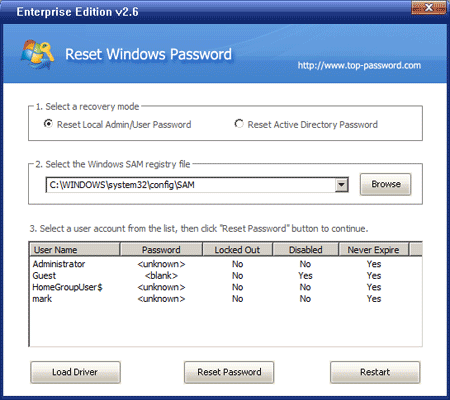如何關閉Gmail的智能答复
Android和iOS上的Gmail配備了智能回复的智能答复功能。該功能將自動掃描用戶收到的電子郵件,並建議與內容匹配的答案。然後,用戶將在適當的情況下選擇建議用於電子郵件的建議。但是,當建議出現在電子郵件編輯器中時,並不是每個人都想使用此功能。那麼,如何關閉Gmail Android iOS上的智能回复?
- 使用Gmail上使用自動重新功能的說明
- 如何在Webmail Outlook上設置自動答复
- 設置自動端端,將電子郵件轉發到Gmail的另一個帳戶?
關閉Gmail的智能回复的說明
步驟1:
在Gmail接口上單擊3個破折號圖標,然後選擇設定(設置)在管理列表中。接下來,單擊在電子郵件帳戶上想要關閉智能回复功能,以防用戶登錄設備上的多個Gmail帳戶。


步驟2:
在帳戶管理接口中一般部分(常規)您將看到智能答复(智能回复)功能,當可用時提出的答案顯示(可用時顯示回复)將自動打開。放左側的水平桿關閉Gmail上的智能回复。
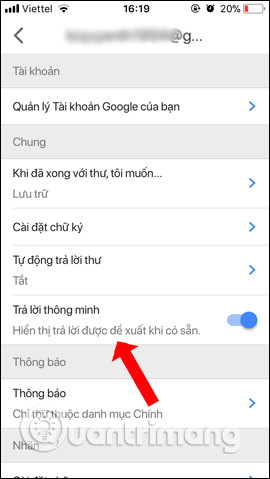

我們還通過剩餘的電子郵件執行相同的操作,以關閉智能答复。因此,當撰寫消息時,Gmail不會自動掃描整個傳入的電子郵件,並向用戶提供電子郵件建議。
查看更多:
- 14 Gmail的有用工具不應忽略-P2
- 如何使用inboxen創建無限的臨時電子郵件
- 如何在Gmail上刪除特定發件人的所有電子郵件?
祝大家成功!
你應該閱讀
可能有興趣
- 在iPhone上拍攝HDR照片的指南
iPhone攝像機真的很棒,它們使您可以捕捉人生的每一刻,使我們有機會使用強大的工具成為專業攝影師。所有iPhone都有能夠拍攝HDR照片的能力。
- iPhone上的視頻捕獲技巧
iOS 11和iOS 12設計了與鎖定屏幕非常相似的通知屏幕接口,因此您可以完全錄製其他人不知道的謹慎視頻。
- 如何使用Spark應用程序在iPhone上管理電子郵件
Spark是iPhone上聰明且專業的電子郵件管理應用程序,具有許多有用的功能。
- 如何在iPhone上自定義控制中心界面
在iOS 11越獄中,用戶可以安裝BetterCCXI調整以自定義控制中心界面。
- 如何將iOS 9通知接口帶到iOS 11
要將iOS 9通知界面帶到iOS 11接口,用戶可以安裝帶有越獄設備的9個調整。
- 如何在極有效的iOS設備上刪除廣告
與其他廣告阻止工具不同,僅在用戶使用Safari時才有效,Adblock Mobile可以幫助刪除非常有效的應用程序上的廣告。

![“免費火”兌換代碼[工作]:如何解鎖獎金項目?](https://ksfboa.com/tech/jacki/wp-content/uploads/cache/2025/05/free-fire.jpg)